iPhoneには「照会カレンダー」という機能があり、Googleカレンダーなどで管理しているカレンダー情報を標準カレンダーに表示させることができます。この機能を活用すると、映画の公開日をiPhoneのカレンダーでチェックできるようになるんです!
ここでは、株式会社エイガ・ドット・コムが公式ホームページ「映画.com」で公開している劇場公開予定スケジュールを使った設定方法を解説します。
| 映画.comの公開カレンダーにアクセス |
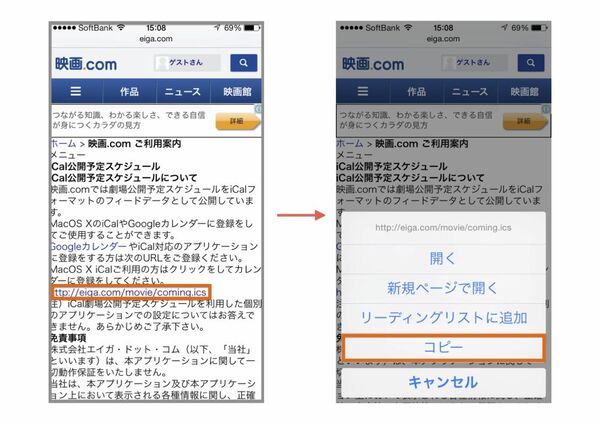 |
|---|
| Safariなどのブラウザーアプリで「http://eiga.com/info/ical/」を開き、画面中段にあるURLをコピーします。Safariの場合はURLの長押しで表示されるメニューから「コピー」を選びましょう |
| 「設定」アプリで「カレンダー」に設定を追加 |
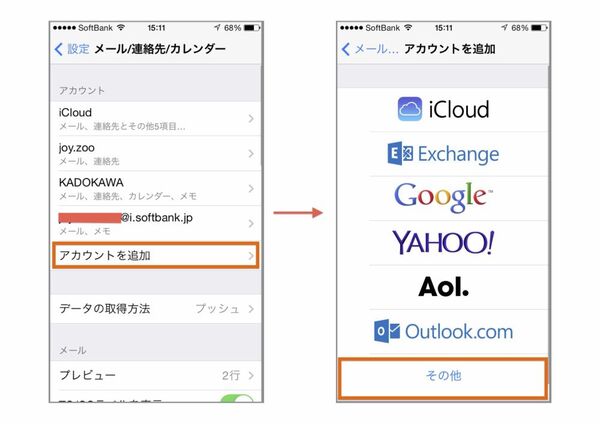 |
|---|
| 「設定」アプリを開き、「メール/連絡先/カレンダー」をタップして、アカウント欄の「アカウントを追加」を選択。アカウントのリストから「その他」を選びます |
| コピーしたURLをペースト。手入力でもOK |
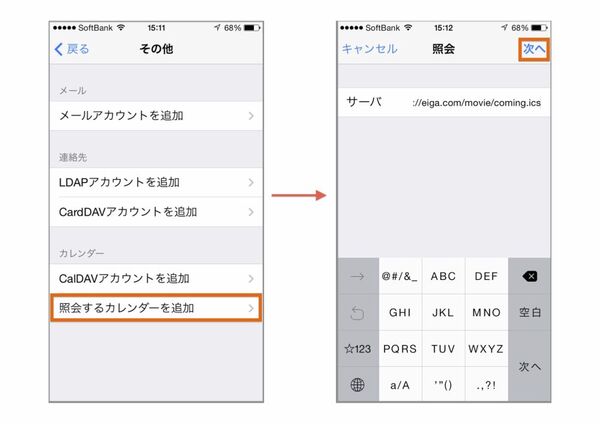 |
|---|
| 「照会するカレンダーを追加」をタップし、「サーバ」欄にさきほどコピーしたURLを入力します。コピー状態であれば、入力欄をタップすると現れる「ペースト」メニューをタップすればURLがペーストされます。入力が終わったら、画面上部の「次へ」を選択しましょう |
| 設定完了まであとちょっと! |
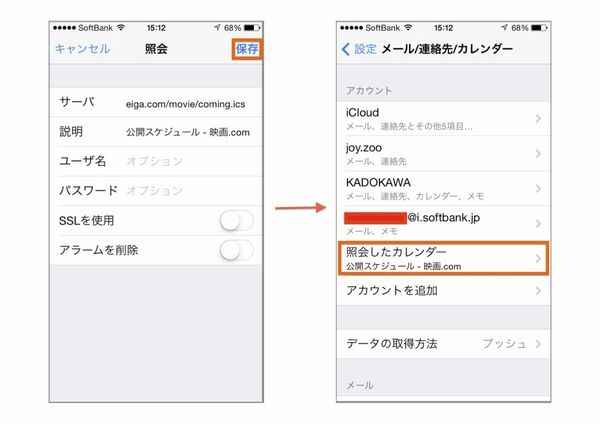 |
|---|
| 図の画面に切り替わったら、画面右上の「保存」をタップして設定を登録します。自動的にアカウントの登録画面に切り替わります。一覧画面に、参照カレンダーの項目が追加されていれば設定成功です |
| 標準カレンダーで情報をチェック |
 |
|---|
| 標準カレンダーを見てみると、しっかり反映されていました!タイトルをタップすると、映画の詳細情報まで確認できます |
標準カレンダーを使えば、普段のスケジュールを気になる映画の公開日と合わせて調整できるようになります。まさに映画ファン必須の設定。「そういえば、あれ観たかったんだよな。公開日いつまでだろう。もう終わっとる――!! DVD出るまで待つか(泣)」なんて失敗ともおさらばですよ(自己談)。
また、「カレンダー」アプリ以外にも、iPhoneに関するさまざまな活用のTipsを集めた「iPhone 活用の手引き iPhone 5s/5c対応 iOS 7版」が発売中です。メールや電話の知られざる便利機能から、カメラの撮影術、iPhoneの安全対策、トラブルの解決法までを288ページに凝縮。ポケットサイズなので、いつでもどこへでもiPhoneといっしょに持ち運べます。これからiPhoneを使う人も、もっと使いこなしたいという人も、是非お買い求めください。
週刊アスキーの最新情報を購読しよう
本記事はアフィリエイトプログラムによる収益を得ている場合があります





